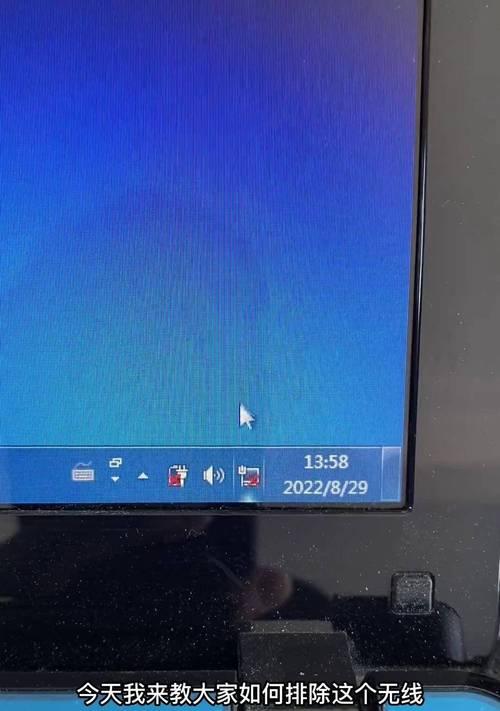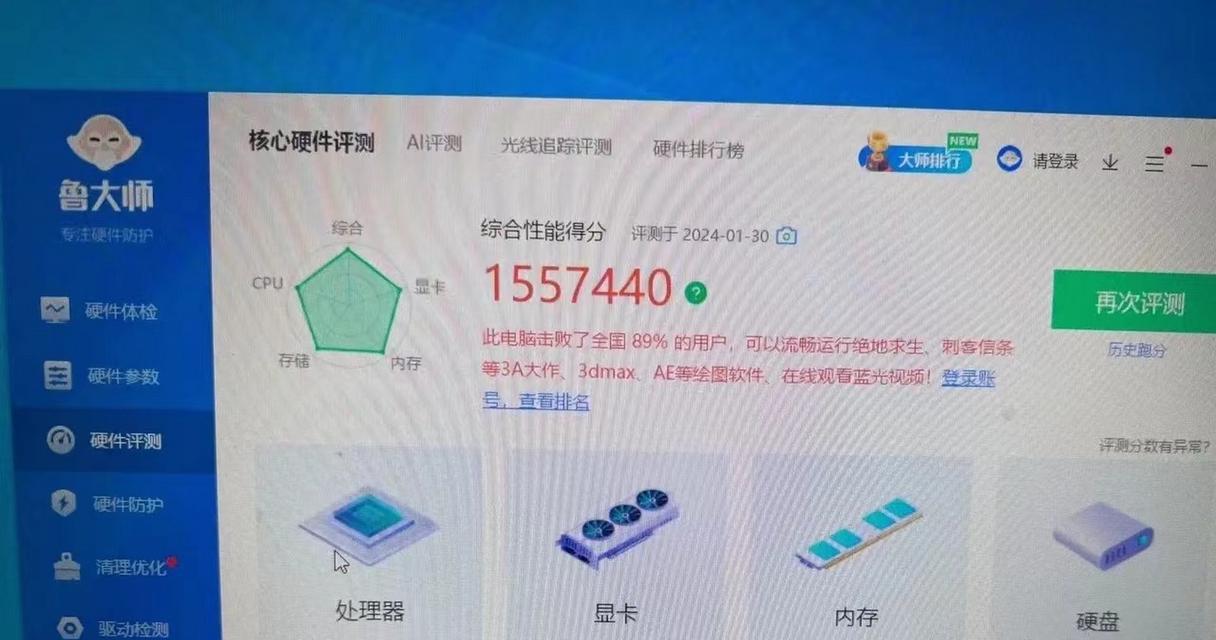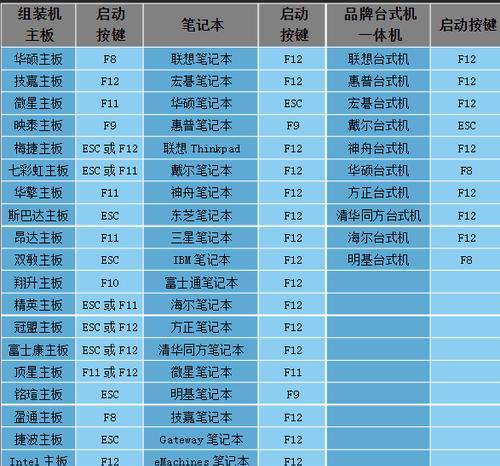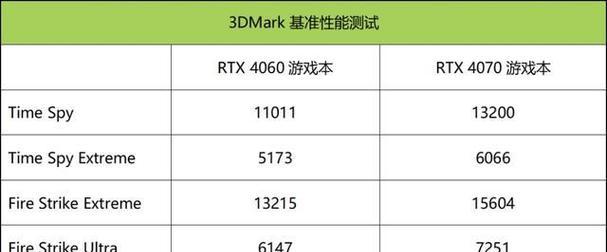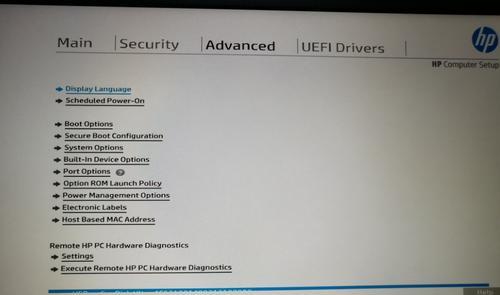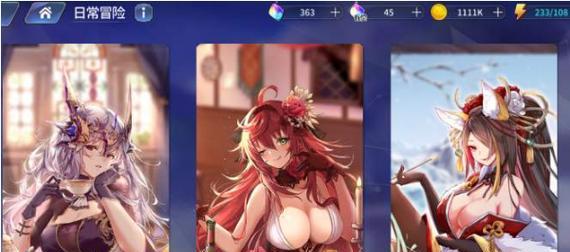在使用笔记本电脑的过程中,难免会遇到系统崩溃、病毒感染或者硬盘故障等问题。而重新安装操作系统是解决这些问题的有效办法之一。本文将带你了解以笔记本换硬盘重装Win10系统的详细步骤,帮助你轻松搞定系统重装。
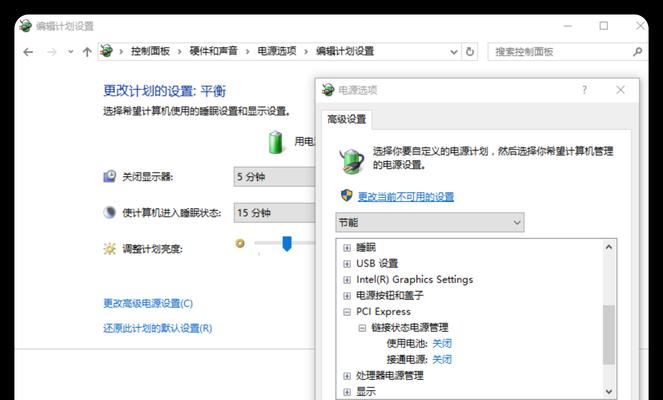
1.准备工作

在开始操作之前,你需要准备好备份数据、Win10系统安装盘或U盘、笔记本的硬盘等工具和材料。
2.关机并拔掉电源线
确保电脑完全关机,并拔掉电源线,以避免操作过程中对笔记本和个人安全造成伤害。

3.打开笔记本底部盖板
找到笔记本底部的固定盖板,并使用螺丝刀轻轻拧开,注意不要用力过猛,以免损坏零件。
4.取出原有硬盘
将原有硬盘从固定位上取出,注意不要触碰到硬盘的电路板或金属接点,以免产生静电损坏硬盘。
5.安装新的硬盘
将新的硬盘插入笔记本的硬盘插槽中,并轻轻按下,确保硬盘牢固连接。
6.固定盖板并重新启动
将底部固定盖板重新装好,用螺丝刀拧紧螺丝。然后将电源线插入笔记本,重新启动电脑。
7.进入BIOS设置
开机时按下相应的按键进入BIOS设置界面,在Boot选项中选择从Win10系统安装盘或U盘启动。
8.开始安装Win10系统
根据系统安装界面的提示,选择语言、时区等相关设置,然后点击“下一步”开始安装Win10系统。
9.授权Win10系统
输入有效的Win10系统授权密钥,并同意相关协议,然后继续进行系统安装。
10.选择安装方式
根据个人需求选择“全新安装”或“升级安装”方式,并选择需要安装Win10系统的分区。
11.完成系统安装
耐心等待系统安装完成,并根据提示进行相应的设置和个性化调整。
12.安装驱动程序
安装完Win10系统后,需要安装相应的硬件驱动程序,以确保笔记本的正常运行。
13.更新系统和软件
及时更新Win10系统和相关软件,以获取最新的功能和安全修复,保护你的笔记本电脑。
14.恢复备份数据
将之前备份的数据文件复制到新的硬盘中,并确保文件的完整性和可用性。
15.测试系统稳定性
重装Win10系统后,进行一些测试操作,确保系统的稳定性和正常运行,以便日后的使用。
通过本文的教程,你可以学会如何以笔记本换硬盘并重装Win10系统。虽然这个过程可能会稍微复杂,但只要按照步骤操作,就能成功完成系统重装,让你的笔记本焕发新生。记得备份数据和及时更新系统,以保障笔记本的安全和稳定运行。
标签: #笔记本